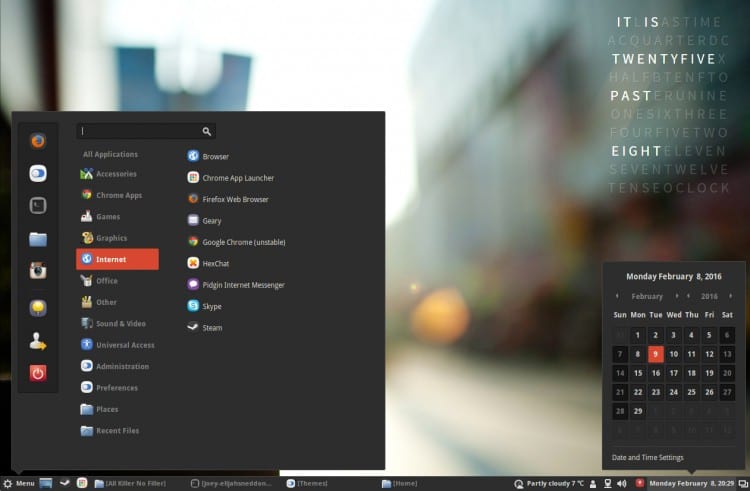
Ubuntu hat seine LTS-Versionen und in ihnen bietet es erweiterte Unterstützung für eine Laufzeit von bis zu 5 Jahren; Die neueste Version für Langzeitsupport ist Ubuntu 14.04 Vertrauenswürdiger Tahr Und es wird Updates bis 2019 geben. Natürlich haben wir in einer Version davon nicht die aktualisierten Anwendungen wie in anderen, und dies ist eine der Verpflichtungen, die Benutzer eingehen, um diese lang erwartete Stabilität zu erreichen.
Deshalb werden wir in diesem Beitrag zeigen So installieren Sie Cinnamon 2.8 unter Ubuntu 14.04 LTS Trusty TahrDies gehört zunächst nicht zu den Optionen, die diese Distribution bietet, da sie bekanntlich mit Unity als Hauptdesktop geliefert wird, aber zum Glück ist dies der Fall GNU / Linux und mit ein wenig Wunsch und Engagement können wir jeden Schreibtisch installieren, um den zu genießen, der am besten zu uns passt.
Darüber hinaus im Fall von Ubuntu Wir haben eine Funktion, die die Installation von Apps oder Diensten so weit wie möglich vereinfacht. PPAs (Personal Package Archives) sind ein sehr einfaches und vielseitiges Tool, das die Installation einer Anwendung zu einer sehr trivialen Aufgabe macht, wie wir sehen werden in dieser Chance. Im Fall von Zimt Wir haben eine stabile PPA, die Builds des Desktops von enthält Linux Mint Speziell für Ubuntu 14.04 Trusty Tahr LTS und Ubuntu 15.10 entwickelt und von einem Benutzer namens Moorkai gewartet (der sicherstellt, dass die Installation stabil ist, warnt jedoch davor Updates werden so weit wie möglich hochgeladen und folgen keinem bestimmten Kalender.
Was sind die Vorteile von Zimt 2.8? Erinnern wir uns an einige davon: Das Sound-Applet und seine Steuerung über die Line-Ein- und Ausgänge wurden verbessert, das Audio-Wiedergabe-Applet wurde verbessert (mit Steuerelementen und Informationen sowie Album-Covers), Unterstützung für Applets-Anzeigen, z mehrere Anzeigekonfigurationen, zur Anzeige von Informationen von Bildschirmherstellern und Grafikkarten und zum schnellen Wechsel von Arbeitsbereichen. Auch der Datei-Explorer Nemo erhält eine neue massive Umbenennungsfunktion für Dateien, und es wurde daran gearbeitet, die Leistung und Stabilität des Desktops im Allgemeinen zu verbessern, wobei unter anderem ein viel schnelleres Starten und Abmelden als zuvor erreicht wird.
Lass erstmal sehen, So installieren Sie Cinnamon 2.8 unter Ubuntu 14.04 LTS Trusty Tahr. Zunächst werden wir die oben genannte PPA hinzufügen, was wir wie folgt tun:
Wir öffnen ein Terminal (Strg + Alt + T) und geben (natürlich ohne Anführungszeichen) "sudo add-apt-repository ppa: moorkai / cinnamon" ein.
Wir installieren Cinnamon von der PPA gerade hinzugefügt, dafür führen wir "sudo apt-get update && sudo apt-get install cinnamon" aus.
Jetzt überlassen wir alles dem Installationswerkzeug, was je nach Verbindungsgeschwindigkeit und Leistung unserer Hardware mehr oder weniger dauern wird. Wenn dieser Prozess endet, müssen wir die Sitzung von schließen Einheit Starten Sie Cinnamon und wählen Sie es mit einem Klick auf das von Unity Greeter angebotene Desktopsymbol (rechts neben dem Benutzernamen) aus. Es ist jedoch immer am besten, den Computer neu zu starten, damit nur die Bibliotheken, die wir verwenden werden, geladen werden, was zu einem führt bessere Leistung für den Einsatz unserer Geräte.
Jetzt, nach einer Weile, möchten wir vielleicht unser Team verlassen, wie es vorher war, vielleicht weil die Leistung am Ende nicht wie erwartet war. Was passiert, wenn wir Zimt eliminieren wollen? Es ist überhaupt nicht schwierig, wie wir weiter unten sehen werden.
Wir öffnen erneut ein Terminalfenster und führen Folgendes aus:
sudo apt-get purge ppa: moorkai / zimt.
Danach erhalten wir einige Anweisungen, die den Prozess zum Entfernen von Zimt (oder zum Zurücksetzen auf eine frühere Version, falls vorhanden) und die PPA festlegen.
Auf jeden Fall mit Mate der derzeit beste Linux-Desktop.
Zimt ist schön, aber standardmäßig hässlicher als gnone2. Wenn Sie versuchen, ihn zu optimieren, fehlt Ihnen immer das Anmeldethema oder die Symbole oder Benachrichtigungen. Außerdem scheint die Leistung nicht so gut zu sein.
Wissen Sie, ob es mit Ubuntu 14.04 funktioniert?